Gérer les plannings de travail
Établissez et gérez les plannings de travail de votre équipe afin de garantir l'exactitude des feuilles de temps et du calcul des salaires
Les plannings de travail sont la base du traitement des heures de paie de paie dans un logiciel de feuilles de temps. Une fois que vous avez configuré vos plannings et vos calendriers de vacances, les feuilles de temps sont puissamment équipées pour calculer les pauses, les déductions et les heures supplémentaires afin de préparer la paie.
Notez que vos feuilles de temps seront recalculées en fonction de tout nouveau changement apporté à votre planning de travail. Découvrez comment fonctionnent les feuilles de temps dans Jibble.
La fonction de planning de travail ne peut être utilisée que par les propriétaires et les administrateurs d’équipes.
Cet article couvre :
- Modifier les paramètres du planning de travail
- Créer plusieurs plannings de travail
- L’organisation des plannings de travail
- Les heures de paie
- Fractionnement des feuilles de temps
- Pauses personnalisées
- Déductions automatiques
- Règles relatives aux heures supplémentaires
- Affectation de membres à des plannings
- Affectation d’emplacements à des plannings
Modifier les paramètres des plannings de travail
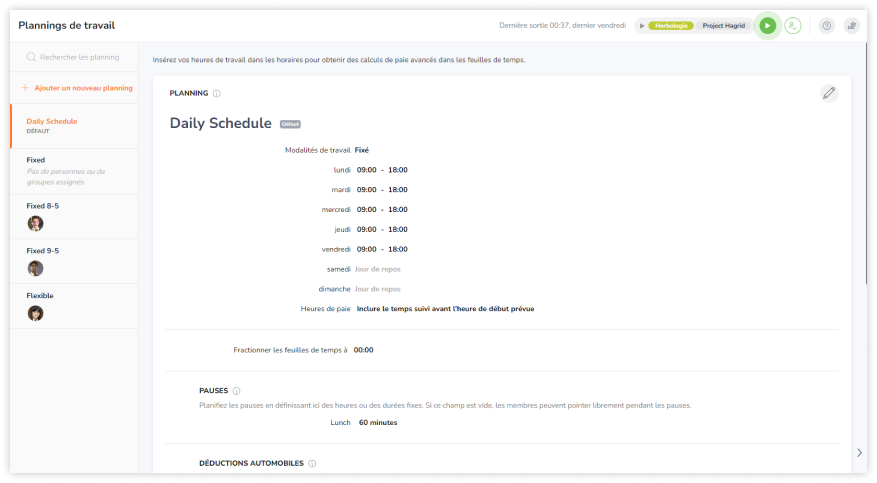
- Allez dans Plannings de travail.
- Sélectionnez un planning dans le panneau de gauche.
- Cliquez sur l’icône en forme de crayon pour effectuer des modifications.
- Sélectionnez vos préférences.
- Cliquez sur le bouton Enregistrer.
❗️Important : Si vous modifiez les paramètres de vos plannings de travail, toutes vos feuilles de temps seront recalculées en fonction des modifications apportées.
Création de plusieurs plannings de travail
Vous pouvez créer plusieurs plannings de travail pour votre organisation, ce qui est particulièrement utile pour les grandes équipes réparties dans différentes régions ou différents pays.
Lors de la création de ces plannings, vous devez désigner un planning par défaut. Le premier planning créé assume automatiquement ce rôle par défaut. Par conséquent, tout nouveau membre ajouté sera automatiquement affecté à ce planning de travail par défaut.
Ce principe s’applique également aux calendriers de vacances par défaut.
L’aménagement du planning de travail
Vous avez le choix entre trois types d’aménagement du planning de travail :
|
Type de planning |
Fixé |
Flexible |
Flexible hebdomadaire |
|
Description |
Les jours et les heures sont fixes et l’accent est mis sur la ponctualité. |
Les jours sont fixes mais le temps est flexible tant que la durée est conforme. |
Le temps est flexible par jour tant que la durée totale de la semaine est conforme. |
|
Exemple |
Du lundi au vendredi, de 9h00 à 17h00 |
Du lundi au vendredi, 8 heures par jour |
Du lundi au vendredi, 40 heures par semaine |
Remarque : les jours qui ne sont pas sélectionnés comme jours ouvrables seront pris en considération pour le calcul des heures supplémentaires des jours de repos.
Heures de paie

❗️ Important : Ce paramètre ne s’applique qu’aux plannings de travail fixes.
Vous pouvez activer ce paramètre si vous souhaitez inclure les heures suivies avant l’heure de début prévue. Cela signifie que toute heure enregistrée avant l’heure de début fixée sera calculée dans les heures de paie.
Si vous souhaitez exclure tout temps enregistré avant l’heure de début prévue, vous pouvez désactiver ce paramètre. Par défaut, cette case à cocher est activée.
Exemple :
- Un planning de travail fixe est créé de 9h00 à 17h00.
- Si un employé travaille de 9h00 à 17h00 et ne prend pas de pause, cela ajoutera un total de 8 heures de paie.
- Si la case à cocher est activée et que Jacques pointe à 8h30, le temps suivi avant l’heure de début prévue sera de 30 minutes (de 8h30 à 9h). Le nombre total d’heures de travail de Jacques sera donc de 8 heures 30 minutes.
- Si la case à cocher est désactivée, le total des heures de paie de Jack sera de 8 heures, à l’exclusion du temps suivi avant 9 heures.
Fractionnement des feuilles de temps
❗️ Important : Nous vous recommandons de modifier ce paramètre uniquement si votre équipe travaille jusqu’à minuit avec des équipes de nuit.

Par défaut, les jours sont définis comme des cycles de 24 heures, de 00:00 à 23:59. Cela a une incidence sur :
-
L’affichage des feuilles de temps
- Le calcul des heures supplémentaires, si des règles sont configurées.
Exemple :
Fractionner les feuilles de temps à : 9h00-
Les feuilles de temps quotidiennes seront affichées à partir de 9h00 (jour courant) jusqu’à 8h59 (jour suivant)
-
Les entrées de temps de 12h00 à 9h00 seront enregistrées le jour précédent (date-1) au lieu de la date du calendrier
Pour plus d’informations, consultez notre article sur l’ajustement de votre fin de journée de travail pour fractionner les feuilles de temps.
Pauses personnalisées
Par défaut, les membres peuvent suivre librement le temps consacré aux pauses. Toutefois, vous pouvez créer des pauses personnalisées afin de mieux contrôler leur durée et leur moment.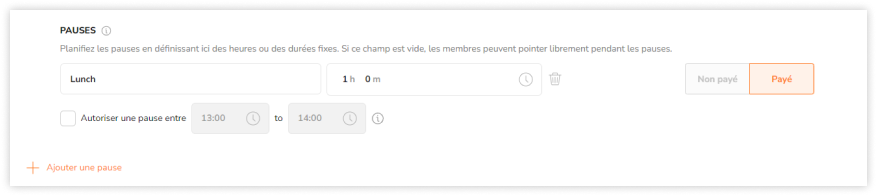
Lorsque vous créez une pause, vous devez la configurer :
|
La durée |
Détermine la durée de chaque pause |
|
Créneaux horaires |
Définit les heures spécifiques auxquelles les pauses doivent être prises |
Pauses rémunérées et non rémunérées
Dans la pratique, les pauses ne sont généralement pas rémunérées. Toutefois, si vous préférez les désigner comme des pauses rémunérées, vous avez la possibilité de le faire. Si vous optez pour des pauses rémunérées, le temps comptabilisé pendant les pauses sera pris en compte dans les heures de paie.
Déductions automatiques
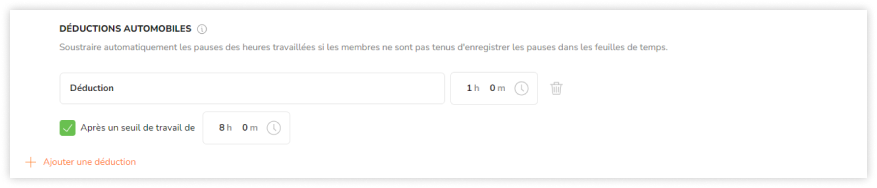
Les déductions automatiques sont couramment utilisées lorsque la durée des pauses est la même pour tous les employés, ce qui élimine la nécessité d’un suivi manuel par les membres.
Lorsqu’une déduction automatique est effectuée, le total des heures suivies est déduit.
Lorsque vous créez une déduction, vous devez définir les éléments suivants :
|
La durée |
La durée spécifique à déduire d’une journée |
|
Seuil |
La durée minimale de travail journalier requise pour que la déduction soit appliquée. |
Règles relatives aux heures supplémentaires
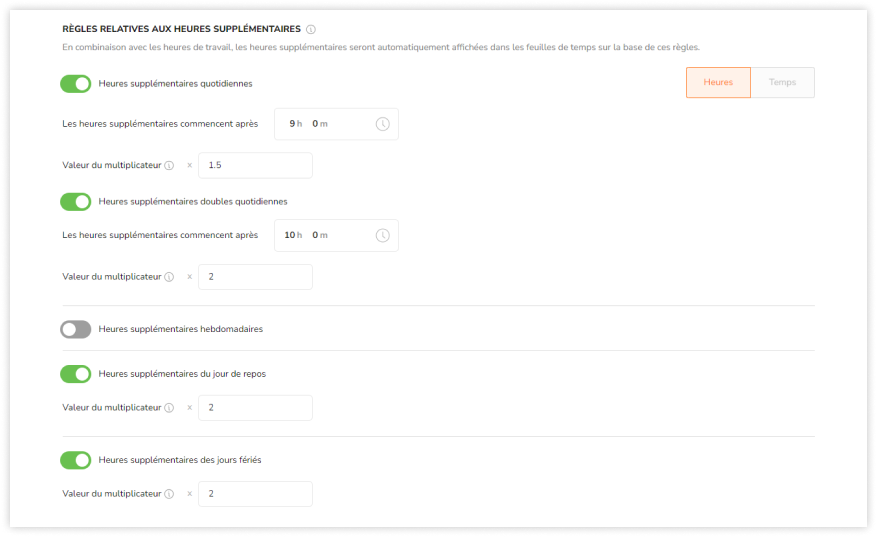
Si votre organisation offre une compensation pour les heures supplémentaires, vous pouvez explorer les cinq règles distinctes sur les heures supplémentaires disponibles dans Jibble. En outre, si les exigences légales imposent la fixation d’un taux d’heures supplémentaires pour la rémunération des heures supplémentaires, vous pouvez trouver des informations supplémentaires sur le paramétrage des taux d’heures supplémentaires.
-
Heures supplémentaires journalières et heures supplémentaires doubles journalières
Il s’agit du type d’heures supplémentaires le plus courant. Vous pouvez les configurer à l’aide de seuils horaires ou de temps qui se réinitialisent quotidiennement.
Les heures supplémentaires doubles quotidiennes dépendent des heures supplémentaires quotidiennes et ne peuvent être activées que si les heures supplémentaires quotidiennes sont activées :
-
Les heures supplémentaires journalières sont toutes les heures régulières supplémentaires comptabilisées au-delà du seuil initial mais en deçà du deuxième seuil double journalier.
-
Les heures supplémentaires quotidiennes doubles sont toutes les heures normales supplémentaires comptabilisées au-delà du deuxième seuil
Si le seuil des heures supplémentaires doubles quotidiennes est fixé à un seuil antérieur aux heures supplémentaires quotidiennes, c’est-à-dire que les heures supplémentaires doubles quotidiennes commencent après 6 heures alors que les heures supplémentaires quotidiennes commencent après 8 heures, le seuil des heures supplémentaires doubles quotidiennes prévaudra sur celui des heures supplémentaires quotidiennes.
|
Types de seuils |
Temps |
Heures |
|
Recommandé pour |
Plannings fixes |
Plannings flexibles |
|
Comment ça marche |
Au-delà de l’heure désignée, les heures suivies seront considérées comme des heures supplémentaires |
Au-delà du nombre d’heures désigné, les heures suivies seront considérées comme des heures supplémentaires |
-
Heures supplémentaires hebdomadaires
Une fois qu’un certain nombre d’heures ont été enregistrées au cours d’une semaine, toutes les heures régulières supplémentaires sont considérées comme des heures supplémentaires hebdomadaires. Actuellement, les heures supplémentaires hebdomadaires ne peuvent pas être activées en même temps que les heures supplémentaires journalières, les heures supplémentaires doubles, les heures supplémentaires des jours de repos et les heures supplémentaires des jours fériés.
Par défaut, une semaine est considérée comme allant du lundi au dimanche. Vous pouvez modifier le jour de début de la semaine dans les Paramètres de l’organisation.
-
Heures supplémentaires des jours de repos
Si cette option est activée, toutes les heures comptabilisées un jour non ouvrable sont considérées comme des heures supplémentaires de repos.
Un jour de repos est automatiquement configuré s’il tombe sur un jour qui n’est pas choisi comme jour ouvrable dans le cadre de l’aménagement du temps de travail.
-
Heures supplémentaires des jours fériés
Si cette option est activée, toutes les heures effectuées un jour férié sont considérées comme des heures supplémentaires de jour férié. Assurez-vous que les calendriers des jours fériés sont configurés sous Paramètres des jours fériés pour utiliser cette règle.
Affectation de membres à des plannings
Lorsque vous créez un planning, il est automatiquement appliqué à tous les membres.
En cas de plannings multiples, les membres peuvent être réaffectés à des plannings différents. Cependant, il est important de noter que chaque membre ne peut appartenir qu’à un seul planning.
Les calculs de la feuille de temps de chaque membre s’aligneront sur les paramètres du planning de travail auquel il est assigné.
Lorsqu’un groupe est affecté à un horaire et qu’un membre de ce groupe est affecté à un autre horaire, l’horaire individuel est prioritaire. La hiérarchie des affectations est la suivante :
Affectation individuelle > Affectation de groupe > Affectation par défaut
Les calculs de la feuille de temps de chaque membre s’aligneront sur les paramètres de l’horaire de travail auquel il est assigné.
Assigner des emplacements aux plannings
Par défaut, les plannings sont applicables à tous les emplacements, ce qui permet aux membres de suivre leur temps à n’importe quel endroit, indépendamment du planning qui leur a été assigné.
Pour mettre en œuvre l’autorisation d’emplacement pour les membres en fonction des plannings qui leur sont attribués, vous pouvez attribuer des emplacements aux plannings de travail.
Pour plus d’informations, consultez notre guide sur la gestion des emplacements et des géofences.
